Notebook nevidí modem: Dôvody, spôsoby, ako eliminovať
Špeciálne používatelia notebooku čelia takýmto problémom, keď notebook nevidí modem. Prečo sa to stane? Existuje niekoľko dôvodov, a to ako najjednoduchšie a triviálne a závažnejšie, už spojené s hardvérom. Dnes sa pozrieme na najbežnejšie problémy, pretože ktorý prenosný počítač nenájde modem, rovnako ako mi povedať, ako s nimi môžete bojovať.
Zlyhanie vodičov
Jedným z najčastejších dôvodov, prečo notebook nevidí modem - problém s ovládačmi. Ak hovoríte krátky, potom online modul notebooku jednoducho "stráca" svojich ovládačov a začína pracovať nesprávne. Spravidla sa to deje z niekoľkých dôvodov:
- Nútené odstavenie laptopu.
- Zlyhanie počas aktualizácie systému.
- Poškodenie alebo vymazanie ovládača podľa programu tretej strany.
Ako zistiť, aké problémy sú s ovládačmi? Všetko je dosť jednoduché. Najprv musíte skontrolovať systémový zásobník (ikony v pravom dolnom rohu, vedľa hodín). Ak je vodič poškodený, potom s veľkou pravdepodobnosťou bude ikona prístupu siete buď prekročená, alebo nie je nikto.
Ďalšia možnosť, ako môžete skontrolovať ovládač - Prejdite na správcu zariadení a zobrazte kartu "Sieťové adaptéry". Ak sa tam zobrazí zariadenie s výkričníkom, potom vodiči pracujú nesprávne.
Tento problém je možné opraviť len preinštalovaním ovládačov. Zvyčajne sú na disku, ktorý je dodávaný s notebookom alebo v samostatnom špeciálnom paneli na systémovom disku.
Problémy s automatickou definíciou
Druhý dôvod, z dôvodu, ktorý notebook nevidí modem - problém s automatickou definíciou. Mnohí si určite všimli, že niekedy sa prenosný počítač vykonáva na dlhú dobu automatického detekcie modem a pripája sa k nemu. V skutočnosti je tento postup pomerne štandardný a naozaj niekedy môže dokonca trvať niekoľko minút, ale kvôli niektorým zlyhaniam v internetovom module alebo v jeho nastaveniach, môže detekcia pokračovať navždy a dokonca reštartovať notebook v tomto prípade nepomôže.
Nie je však potrebné vopred narušiť vopred, pretože v skutočnosti je problém nekritický a "liečený" dostatočne. Musíte ísť do správcu zariadení a prejsť na kartu "Sieťové adaptéry". Ďalej by ste mali kliknúť pravým tlačidlom myši na sieťový adaptér a zvoľte "Vlastnosti". Posledná vec, ktorú musíte vykonať, je vybrať kartu "Driver", kliknite na tlačidlo "Odstrániť zariadenie", reštartujte notebook a nainštalujte ovládače pre sieťový adaptér na novom adaptéri.
Overenie modemu
Veľmi často sa dôvod, prečo notebook nevidí modem, sa stáva zlyhaním v práci. Zvyčajne sa zlyhanie vyskytuje v dôsledku toho, že nie je veľmi dobrý modem firmware, v dôsledku čoho môže periodicky zavesiť. Neexistujú žiadne externé príznaky, že modem je zablokovaný, zvyčajne nie, ale v skutočnosti sa nemusí zobraziť v zozname dostupných sietí pre pripojenie.

Ako môžem tento problém vyriešiť? Tam sú 2 možnosti. Prvý spočíva v obvyklom reštarte modemu extrahovaním napájacieho kábla na 10-20 sekúnd. Druhý spôsob je komplikovanejší a vhodný pre skúsených používateľov. Zahŕňa aktualizáciu firmvéru modemu, novšie a stabilné, ak je samozrejme taká. Informácie o tom, ako aktualizovať firmvér, je najlepšie prečítané na oficiálnej stránke výrobcu modemu. Tam je spravidla podrobné pokyny s obrázkami.
Resetovať
Ďalším dôvodom, prečo notebook nevidí modem, je resetovanie nastavení. V skutočnosti tento problém nie je nezvyčajný, mnohí užívatelia čelia. Resetovanie nastavení je hlavne kvôli napätia skoky, ktoré vedú k reštartu núdzového reštartu modemu. Nastavenia pripojenia na Internet sa môžu resetovať kvôli odpojeniu ostrých modem z napájania. Ale nie vždy úplne vybite všetky nastavenia pripojenia, spravidla, často reset ovplyvňuje iba parametre pripojenia Wi-Fi, čo je dôvod, prečo notebook nevidí modem.
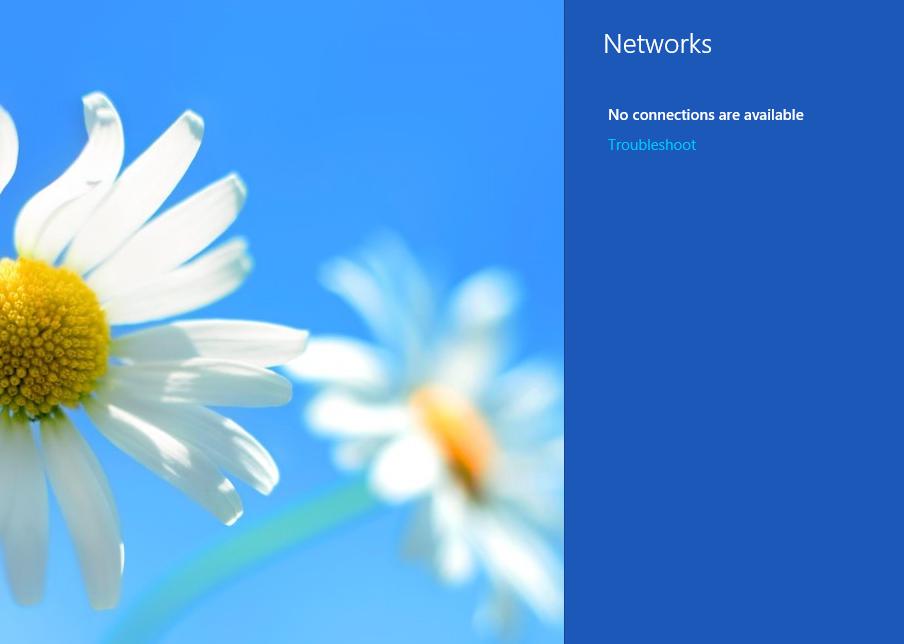
Čo ak sa to stalo? No, existuje len jedna cesta von - prejdite na modemové nastavenia a na novom vytvorení prístupového bodu Wi-Fi, ak sa problém dotkol. Ak je všetko v poriadku s prístupovým bodom, bude musieť migrovať internetové pripojenie v súlade s týmito parametrami, ktoré poskytovateľ poskytol.
Problémy s USB modemom
Mnohí používatelia tzv. Prenosných USB smerovačov sú tiež čelí problému, že ich notebook nevidí internetový modem medzi pripojenými zariadeniami. Ako viete, všetky USB zariadenia pracujú pomocou technológie Plug & Play a nevyžadujú inštaláciu ďalších ovládačov. Ale táto technológia je často zhrešená chybami, vďaka ktorej pripojené zariadenia nie sú definované v systéme.

Ako môžem tento problém vyriešiť? Po prvé, musíte sa uistiť, že port je dokončený v kompletnom servise portu, v ktorom je modem pripojený, pretože to môže byť jednoducho chybné. Ak je všetko v poriadku s konektorom, ďalším krokom je skontrolovať správnu inštaláciu ovládača zariadenia.
Všetky zariadenia Plug & Play majú vlastný ovládač, ktorý nie je vždy správne nainštalovaný v systéme, keď je prvé pripojenie prvej pripojenia. Ak chcete skontrolovať ovládač, musíte prejsť na správcu zariadení a skontrolovať 2 karty "MODEMS" a "PORTY". Ak v niektorom z nich je zariadenie s výkričníkom alebo krížom, potom musíte vykonať nasledovné:
- Vyberte softvér zo systému, ktorý ide spolu s modemom USB v súprave.
- Preinštalujte ovládače notebooku, ktoré sú zodpovedné za USB porty a iné konektory. Spravidla je to vodič pre chipset.
- Po dokončení 1 a 2 krokov, musíte nainštalovať z modemu v súlade so všetkými pokynmi.
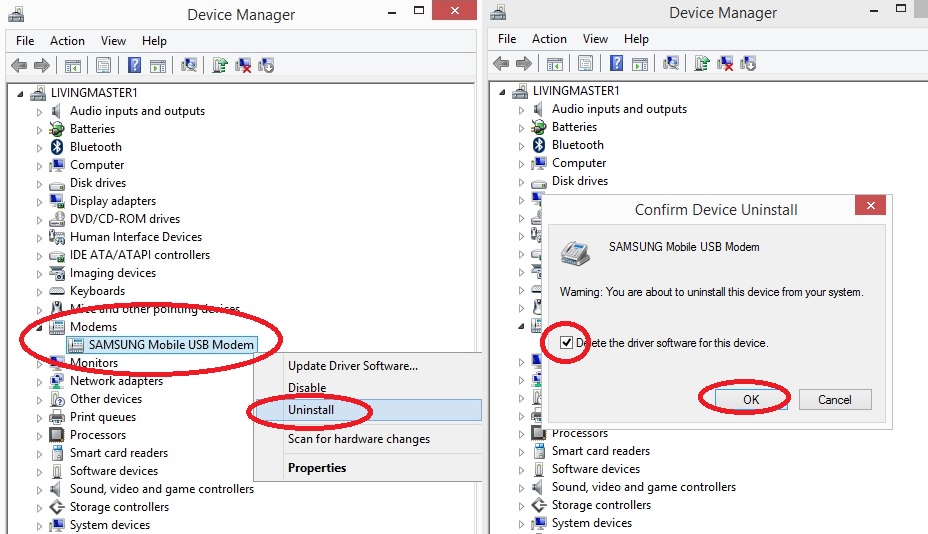
To tiež nepomohlo, potom sa musíte uistiť, že port požadovaného USB je pripojený modemom. Všetky zariadenia tohto typu fungujú len s USB konektormi typu 2.0 a ak je pripojenie vytvorené v porte 3.0, potom je notebook jednoducho schopný rozpoznať ho.
Ak v tomto prípade nebol určený modem, potom jeho výkon by sa mal skontrolovať na inom notebooku, pretože to môže byť jednoducho chybné a nefunkčné.
Porucha modulu

No, posledný dôvod, prečo notebook prestane vidieť modem alebo ho nevidí vôbec - banálny rozpad modulu v samotnom notebooku. Ak žiadny z vyššie uvedených metód eliminuje problém, nepomôže, potom s pravdepodobnosťou 99% adaptéra zlyhalo. Ako to môžem skontrolovať? Všetci cez rovnaký manažér zariadení. Chybný internetový modul bude označený trojuholníkom buď zmizne. Keď sa pokúsite znova nainštalovať ovládače, na zariadení sa zobrazí chyba, a ak sa pokúsite prejsť na nastavenia modulu, systém sa zobrazí chyba.
Všetko, čo možno urobiť v tomto prípade, je pripisovať notebook na opravy.
 Ako vytvoriť núdzové obnovenie firmvéru Asus routera
Ako vytvoriť núdzové obnovenie firmvéru Asus routera Ako povoliť Bluetooth (Bluetooth) na notebooku v systéme Windows 7
Ako povoliť Bluetooth (Bluetooth) na notebooku v systéme Windows 7 Ako nastaviť Wi-Fi router D-Link DIR-615 sami
Ako nastaviť Wi-Fi router D-Link DIR-615 sami Na Android sa nezapne Wi-Fi: Možné zlyhania a metódy eliminácie
Na Android sa nezapne Wi-Fi: Možné zlyhania a metódy eliminácie Ako preniesť internet z telefónu do počítača v moderných podmienkach
Ako preniesť internet z telefónu do počítača v moderných podmienkach Distribuovaný internet z notebooku, Wi-Fi sieť je tam a internet nefunguje?
Distribuovaný internet z notebooku, Wi-Fi sieť je tam a internet nefunguje?